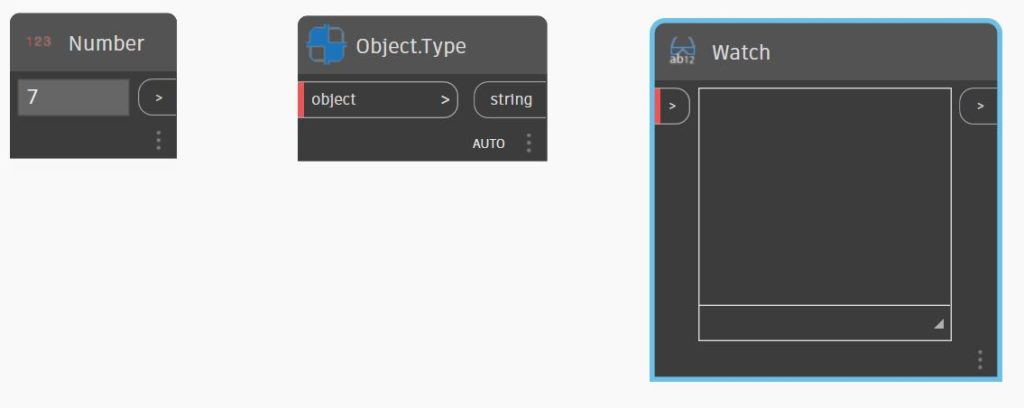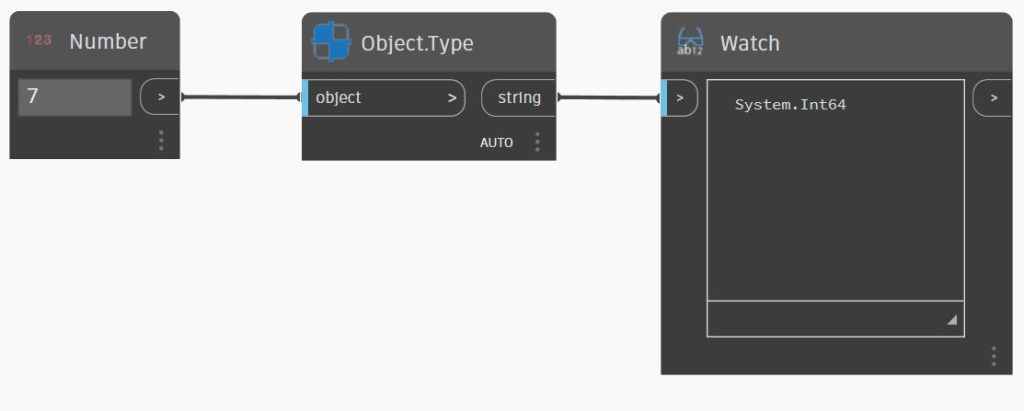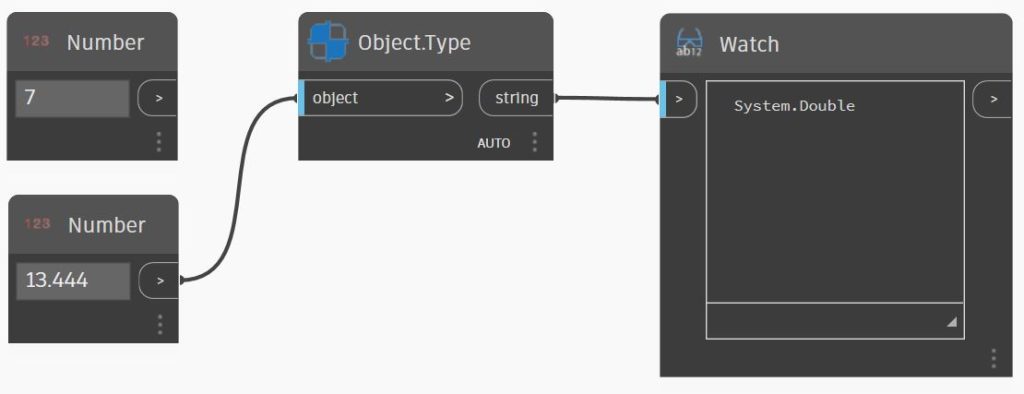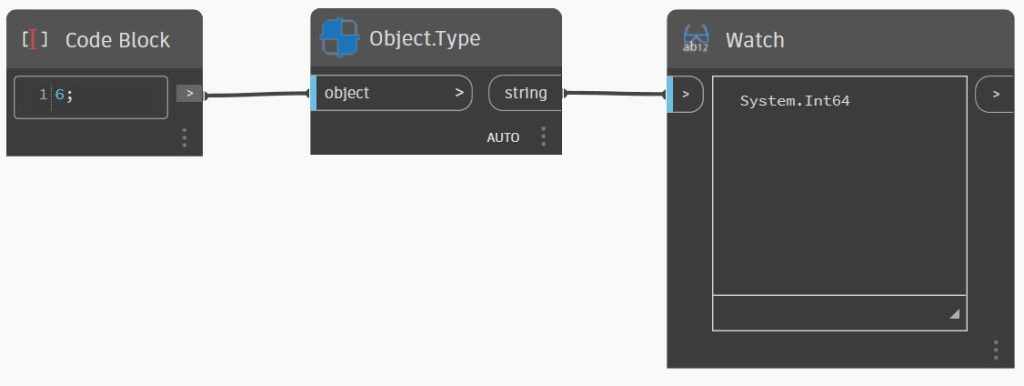Building Information Modeling, to modelowanie obiektów budowlanych, konstrukcji i infrastruktury w oparciu o informacje oraz dane. Jeżeli chcemy zwiększyć naszą wydajność w zakresie zarządzania i wykorzystywania danych lub automatyzować powtarzające się procesy w technologii BIM, to warto poznać podstawy Programowania Wizualnego. Sposoby posługiwania się podstawowymi typami danych w programie Autodesk Dynamo zostały szczegółowo opisane i przedstawione w poniższym artykule.
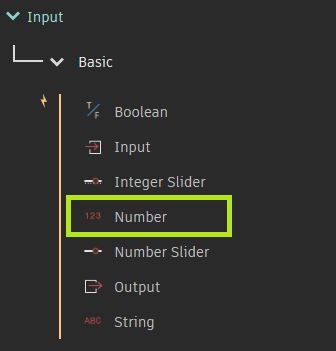
Z zakładki „Input” i pod-zakładki „Basic” wybieramy węzeł o nazwie „Number”.
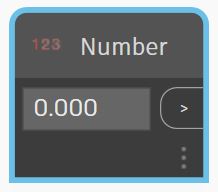
Reprezentację graficzną węzła „Number” przedstawia powyższa ilustracja.
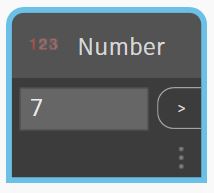
Węzeł „Number” w programie Autodesk Dynamo tworzy nowy numer. W tym wypadku wartość, którą możemy wprowadzić ustalmy na: 7.
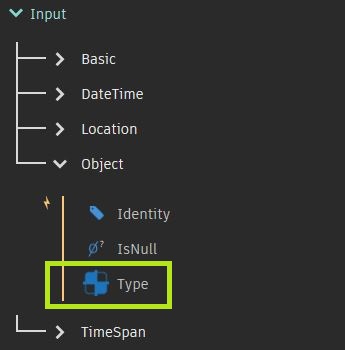
Następnie z zakładki „Input” i pod-zakładki „Object” wybieramy węzeł o nazwie „Type”.
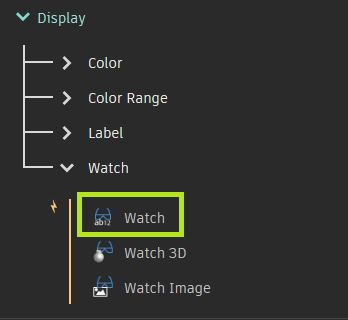
Z zakładki „Display” i pod-zakładki „Watch” wybieramy węzeł o takiej samej nazwie „Watch”.
Węzeł „Object.Type” w programie Autodesk Dynamo zwraca typ obiektu reprezentowany jako ciąg, natomiast węzeł „Watch” – wizualizuje dane wyjściowe węzłów.
Połączmy port wyjściowy węzła „Number” z portem wejściowym węzła „Object.Type”, następnie łączymy port wyjściowy węzła „Object.Type” z portem wejściowym węzła „Watch”. Dzięki takiemu rozwiązaniu będziemy mogli sprawdzić, do jakiego typu danych należy zawartość węzła „Number”. Węzeł „Watch” pokazuje, że jest to typ danych: System.Int64. Wniosek: Liczba „7” zawarta w węźle „Number” jest liczbą całkowitą.
Kopiujemy dodatkowy węzeł „Number” i wprowadzamy do niego wartość „13.444”. Łączymy port wyjściowy nowego węzła „Number” z portem wejściowym węzła „Object.Type”, następnie łączymy port wyjściowy węzła „Object.Type” z portem wejściowym węzła „Watch”. Dzięki takiemu rozwiązaniu będziemy mogli sprawdzić, do jakiego typu danych należy zawartość nowego węzła „Number”. Węzeł „Watch” pokazuje, że jest to typ danych: System.Double. Wniosek: Liczba „13.444” zawarta w nowym węźle „Number” jest liczbą zmienno-przecinkową.
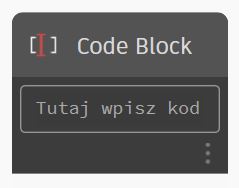
Węzeł „Code Block” w programie Autodesk Dynamo umożliwia bezpośrednie utworzenie kodu DesignScript. Dzięki temu możemy przyspieszać pewne powtarzalne czynności np. zamiast implementować kilka dodatkowych węzłów, możemy zastąpić tą operację jedną linijką poprawnie napisanego kodu. W tym wypadku należy pilnować składnię np. kończyć każdą napisaną linijkę przy pomocy średnika. Reprezentację graficzną węzła „Code Block” przedstawia powyższa ilustracja.
Aby uzyskać liczbę całkowitą z poziomu węzła „Code Block”, należy wpisać wartość liczby całkowitej i zakończyć linijkę przy pomocy średnika. W powyższym przykładzie wystarczy wpisać 6; aby uzyskać taki sam rezultat jak przy pomocy węzła „Number”. Dla sprawdzenia poprawności danych połączmy port wyjściowy węzła „Code Block” z portem wejściowym węzła „Object.Type”, następnie łączymy port wyjściowy węzła „Object.Type” z portem wejściowym węzła „Watch”. Dzięki takiemu rozwiązaniu widzimy, że zawartość pierwszej linijki w węźle „Code Block” jest typem danych: System.Int64. Wniosek: Liczba „6” zawarta w pierwszej linijce węzła „Code Block” jest również liczbą całkowitą.
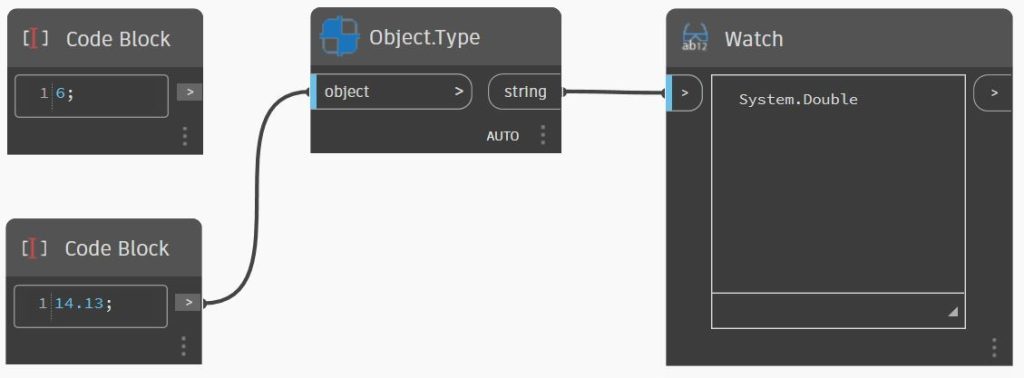
Aby uzyskać liczbę zmienno-przecinkową z poziomu węzła „Code Block” należy wpisać wartość tej liczby np. „14.13” i zakończyć linijkę przy pomocy średnika. Dzięki temu otrzymamy rezultat jak przy pomocy węzła „Number”. Dla sprawdzenia poprawności danych, połączmy port wyjściowy skopiowanego węzła „Code Block” z portem wejściowym węzła „Object.Type”, następnie łączymy port wyjściowy węzła „Object.Type” z portem wejściowym węzła „Watch”. Dzięki takiemu rozwiązaniu widzimy, że zawartość pierwszej linijki w skopiowanym węźle „Code Block” jest typem danych: System.Double. Wniosek: Liczba „14.13” zawarta w pierwszej linijce skopiowanego węzła „Code Block” jest również liczbą zmienno-przecinkową.